
「ゲーム実況やってみたいけど、どうやって録画して投稿したらいいんだろう?」
というように、ゲーム実況を行う上で何をどうしたら良いのかやり方が全然わからず、悩んでいる人も多いのではないでしょうか。
私自身「しふぁチャンネル」というゲーム実況チャンネルを運営していますが、このページでは私の実際の経験を元に、
・必要な機材情報
・録画のやり方
・動画編集とおすすめソフト
・動画投稿方法
などについて、初めての方でもわかりやすいように解説しています。
これからYouTubeでゲーム実況動画を投稿していきたい!と考えている人は、1つ1つのやり方をしっかりと確認していきましょう!
ちなみに、YouTubeでゲーム配信(生配信)をしたい人もいると思いますが、ライブのやり方はこちらで解説しているので要チェックです!
check!
>>YouTubeゲーム配信(生配信)のやり方を確認する!
ゲーム実況動画を投稿するための全体的な流れ

まず始めに、ゲーム実況動画を1から作成する時の全体の流れを確認していきますが、このような流れで作業を進めていきます。
②必要な機材を準備する。
③ゲーム実況の様子を録画する。
④録画した動画を編集する。
⑤編集した動画を投稿する。
どの端末でゲーム実況するか決める

まず最初に、どの端末でゲーム実況を行うのか決めましょう。
ゲームと言っても、
・PS4やSwitchのゲーム
・スマホゲーム
というように様々な端末でプレイする事ができます。
必要な機材情報を把握するためにも、どの端末でゲーム実況を行うのか決めて下さい。
必要な機材を準備する
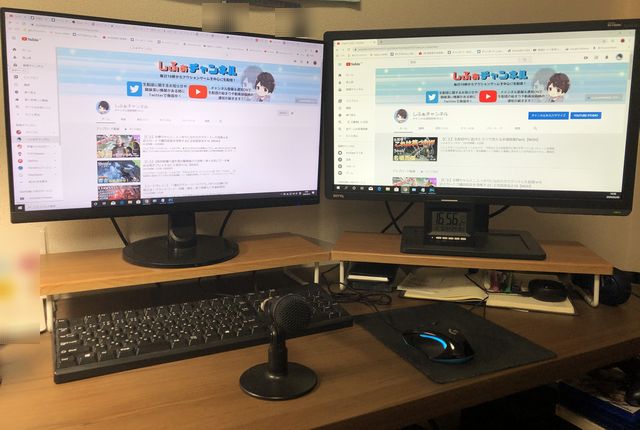
どの端末でゲーム実況するか決めたら、必要な機材を準備していきましょう。
ゲーム実況に必要な機材を一覧にしてみると以下のようになっています。
・PC
・モニター
・ゲームソフト
・ゲーム機(PS4やSwitch)
・キャプチャーソフト
・キャプチャーボード
・動画編集ソフト
・ヘッドホン
・マイク
ちなみに、何をゲーム実況するかで必要な機材が変わってくるので、上記の機材が全て必要かと言われるとそうではありません。
さらに、PS4に関しては、
・録画機能(シェア機能)で録画
という、2つの録画パターンがあり、それぞれ必要機材が変わってくるので注意が必要です。
こちらで各ゲームのゲーム実況動画を録画する時に必要な機材情報をまとめて解説しているので、チェックして機材を揃えてみて下さい!
check!
>>ゲーム実況動画を録画する時に必要な機材情報を確認する!
ゲーム実況の様子を録画する

必要な機材を準備する事ができたらゲーム実況の様子を録画しましょう。
プレイするゲーム毎に録画する方法をまとめた記事を作成しておりますので、やりたい方法をチェックしてみて下さい。
ちなみに、動画撮影する時は自分の声を入れたくないけど、音声は欲しいという人もいるのではないでしょうか?
そんな時には「棒読みちゃん」というソフトを使用してコメントを読ませ、その様子を撮影するのがおすすめです。
棒読みちゃんの使い方を解説したページはこちらから確認する事ができるので、気になる人はチェックしてみて下さい!
check!
>>棒読みちゃんの使い方を確認する!
PCゲームを録画する方法

PCゲームを録画する場合、PCとキャプチャーソフトを使って録画する必要があります。
キャプチャーソフトに関しては、私自身「OBS Studio」を使用しているのでこちらを使用するのをおすすめしています。
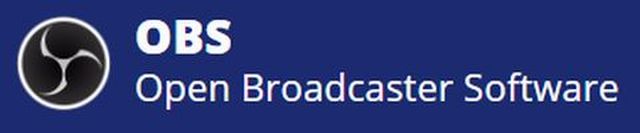
こちらのページでPCゲームを録画する方法を詳しく解説していますし、OBS Studioの設定方法も確認できるのでチェックしてみて下さい!
check!
>>PCゲームを録画する方法を確認する!
PS4やSwitchのゲームを録画する方法

PS4やSwitchのゲームを録画する場合、PCとキャプチャーソフト、キャプチャーボードを使って録画する必要があります。
キャプチャーソフトに関しては、私自身「OBS Studio」を使用しているので、こちらを使用するのをおすすめしています。
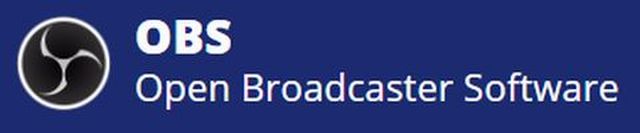
また、キャプチャーボードに関しては、私自身「GC550(GC550 PLUS)」を使用しているので、こちらを使用するのをおすすめしています。

こちらのページでPS4やSwitchのゲームを録画する方法を詳しく解説していますし、OBS StudioやGC550の設定方法も確認できるのでチェックしてみて下さい!
check!
>>PS4やSwitchのゲームを録画する方法を確認する!
PS4の録画機能(シェア機能)を使って録画する方法

PS4の録画機能(シェア機能)を使って録画する場合、PS4さえあれば誰でも簡単に録画することが可能です。
しかし、ノーマルタイプのPS4では720p/30fpsという画質までしか録画できませんし、PS4 Proの場合でも最大1080p/30fpsという画質になるので注意が必要です。
また、最大60分までしか録画することができないデメリットもありますね。
それでも大丈夫という方は、こちらのページでPS4の録画機能を使って録画する方法を解説しているのでチェックしてみて下さい!
check!
>>PS4の録画機能(シェア機能)を使って録画する方法を確認する!
スマホゲームを録画する方法

スマホゲームを録画する方法としては、
・ミラーリングソフトを使ってPCで録画する方法
・キャプチャーボードを使ってPCで録画する方法
この3つの方法があります。
もちろん、それぞれの方法にはメリット・デメリットがあるので注意が必要です。
こちらのページでそれぞれの録画方法の特徴や必要な機材、録画するまでの一連の流れなど解説しているので、スマホゲームを録画したい人はチェックしてみましょう!
check!
>>スマホゲームを録画する3つの方法の詳細を確認する!
録画した動画を編集する
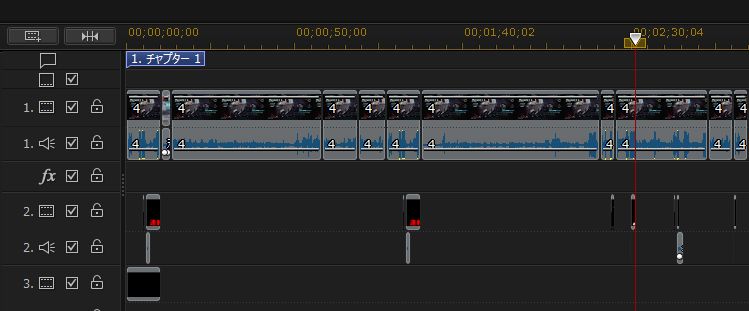
ゲーム実況の様子を撮影する事ができたら、その動画を編集してみましょう!
撮影した動画をそのまま投稿しても良いですが、
・字幕(テキスト・テロップ・文字)を入れる
・音楽(BGMや効果音)を入れる
・早送りやスロー再生する
・エフェクトを加える
このような編集を行う事で、よりクオリティの高い動画を作成する事ができます。
特にゲーム実況動画を投稿し始めた無名の時というのは、自分の動画を見に来るのではなく、”プレイしているゲーム”を見に来る人が多いので、動画の内容が非常に重要になってくるんですよね。
ちなみに自分がゲーム実況を始めた時、動画編集に関しては全くやった事が無い初心者からスタートしましたが、編集の数をこなし、色んな人の動画を見て研究していったら、いつの間にか動画編集ができるようになっていました。
動画編集が苦手だからと言って無編集の動画を出しても、その動画を見てファンになってくれる人はかなり少ないので、1人でも多くの人に、
「この人の動画をもっと見たい!チャンネル登録したい!」
と思ってもらえるように、動画編集をしてから投稿するようにしましょう。
ちなみに、動画編集ソフトは無料のソフトから有料のソフトまでたくさんあり、代表的な動画編集ソフトを上げると以下のようになっています。
・finalcut proX(mac用:初心者向け)
・Adobe Premiere Pro(プロ向け)
・AviUtl(無料だが面倒)
・iMovie(iPhone用)
・SHAREfactory(無料のPS4編集ソフト)
ただ、たくさんのソフトがあるので、どの動画編集ソフトを使えばいいのかわからない人もいるのではないでしょうか?
ちなみに自分は以下の2つの動画編集ソフトを使用したことがあり、本ブログ内でも使い方を解説しているので非常におすすめです。
・SHAREfactory(シェアファクトリー)
・PowerDirector(パワーディレクター)
SHAREfactory(シェアファクトリー)

SHAREfactory(シェアファクトリー)とはPS4で無料で使用することができる動画編集ソフトとなっており、誰でも簡単に動画編集を行える人気ソフトとなっています。
PS4の録画機能を使ってゲーム実況動画を作成したい人や、初めて動画編集をやってみたいという人におすすめですね!
PCの動画編集ソフトと比べてしまうと操作性や機能性が劣っていますし、PS4の仕様で画質が制限されてしまいますが、操作に慣れればかなりクオリティの高い動画を簡単に作成できるので非常におすすめです。
こちらでSHAREfactory(シェアファクトリー)の使い方をまとめたページを作成しているので、気になる方はチェックしてみて下さい!
check!
>>SHAREfactory(シェアファクトリー)の使い方まとめページを確認する!
PowerDirector(パワーディレクター)

※4種類販売されていますが、自分は「ULTIMATE」を購入しています。
PowerDirector(パワーディレクター)とはWindowsで使用できる動画編集ソフトとなっており、使う人に合わせて4種類の製品が販売されているので、初心者の方はもちろん、プロの方も使うことが多い人気動画編集ソフトとなっています。
ちなみに、PCがmacの場合は対応していないので注意してください。
私自身「しふぁチャンネル」というゲーム実況チャンネルを運営していますが、投稿している動画は基本的にパワーディレクターを使って作成しており、以下のような動画を作成することが可能です。
操作性も良いですし、様々な編集方法を行うことができるのでクオリティの高い動画を簡単に作成する事ができます。
パワーディレクターの使い方をまとめたページを作成していますし、無料体験版も利用できるようになっているので、詳しい情報はこちらから確認するようにしましょう!
check!
>>パワーディレクターの使い方まとめページを確認する!(記事準備中です)
>>パワーディレクター無料体験版のダウンロード方法を確認する!
編集した動画を投稿する

動画編集をすることができたら、完成した動画を実際に投稿してみましょう!
ちなみに私自身YouTubeをメインに動画投稿していますが、Twitterにも動画を投稿しています。
Twitterに投稿する動画は、YouTubeに投稿する動画をギュッとまとめたダイジェスト版を投稿しており、TwitterからYouTubeに流れて再生回数が伸びる効果を期待してやっているんですよね。
この記事では「YouTubeでのゲーム実況のやり方」を解説していますが、SNSも使ってゲーム実況活動を行うのも大事なので、YouTubeとTwitterの動画投稿方法を解説していきます。
YouTubeに動画投稿するやり方
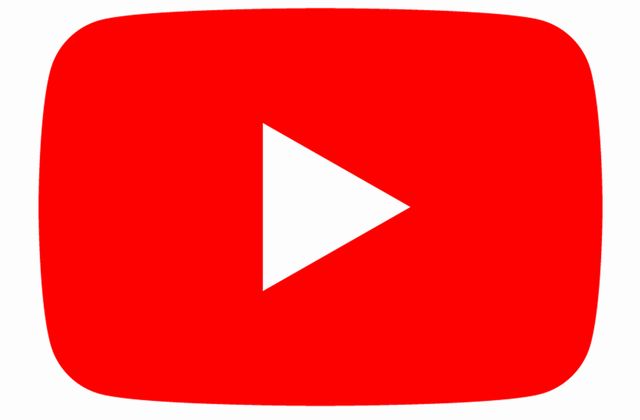
YouTubeにゲーム実況動画投稿するやり方としては2つあり、
・PCからYouTubeに投稿する
という方法があります。
PS4の録画機能を使ってゲーム実況動画を作成した場合は、こちらのページでYouTubeに投稿する方法を解説しているのでチェックしてみて下さい!
check!
>>PS4からYouTubeに動画投稿する方法を確認する!
PCを使ってゲーム実況動画を作成した場合は、こちらのページでYouTubeに投稿する方法を解説しているのでチェックしてみて下さい!
check!
>>PCからYouTubeに動画投稿する方法を確認する!
Twitterに動画投稿するやり方
![]()
Twitterにゲーム実況動画投稿するやり方としては2つあり、
・PCからTwitterに投稿する
という方法があります。
ちなみに、YouTubeとは違って、動画を投稿する場合は様々な制限があるので注意が必要です。
PS4の録画機能を使ってゲーム実況動画を作成し、Twitterに動画投稿したい場合は、こちらのページで動画投稿方法を詳しく解説しているのでチェックしてみて下さい!
check!
>>PS4からTwitterに動画投稿する方法を確認する!
また、PCを使ってゲーム実況動画を作成し、Twitterに動画投稿したい場合は、こちらのページで動画投稿方法を詳しく解説しているので要チェックです♪
check!
>>PCからTwitterに動画投稿する方法を確認する!
まとめ
今回は、YouTubeでゲーム実況動画を投稿したいけど何をどうしたら良いのか全然やり方がわからない人向けに、ゲーム実況動画を作成するための全体の流れや必要な機材情報、録画のやり方、動画編集とおすすめソフト、動画投稿方法について解説しました!
それぞれについて詳しく解説している記事を準備しているので、1つ1つ確認しながらゲーム実況にチャレンジしてみて下さいね♪
ちなみに、自分は「しふぁチャンネル」というゲーム実況チャンネルと「しふぁの作業部屋」というこれからYouTubeを始めたい人向けの情報を発信しているチャンネルを運営していますが、両方のチャンネルとも収益化の条件である、
・直近12ヶ月の総再生時間が4000時間以上
この条件をクリアしており、収益化もしています。
特に「しふぁの作業部屋」ではたった4ヶ月間・3日に1本動画を投稿するだけで収益化する事ができたので、その時のノウハウをまとめた記事をnoteにて販売しております。
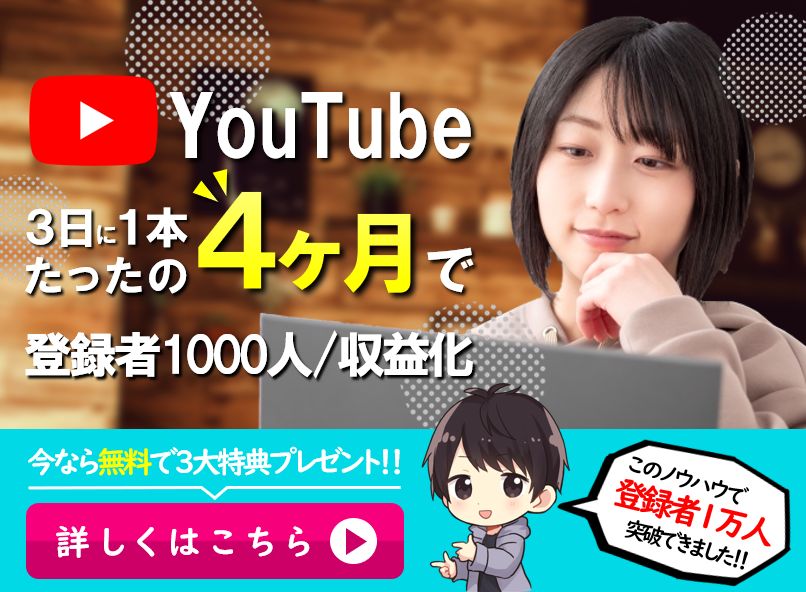
少しでも早く登録者数や再生回数を増やして収益化まで行きたいと考えている人にとって役に立つ情報を解説していますし、今なら購入者限定で無料で貰えるお得な特典も用意しています!
今後も特典を増やしたり、内容のアップデートも行っていく予定なので、お得なうちにチェックしてみて下さいね♪



コメント